Những người sáng tạo kỹ thuật số cần một màn hình được hiệu chuẩn màu, đặc biệt là những người làm việc với ảnh và video. Hiệu chuẩn màu sắc sẽ giúp màu sắc hiển thị trên màn hình có độ chính xác. Nếu màn hình của bạn không hiển thị đúng màu, những gì trông tự nhiên với bạn có thể có tông màu và nhiệt độ khác nhau khi xem trên các thiết bị khác hoặc khi bạn in. Nhưng làm sao để cân màu màn hình? Sau đây là cách để bạn có được màu sắc chân thực trên màn hình.
Công cụ hiệu chỉnh màu sắc của Windows
Để tải công cụ hiệu chuẩn màn hình được tích hợp sẵn trong Windows, hãy mở bảng Settings từ menu Start, sau đó tìm kiếm “calibrate display color” trong hộp tìm kiếm ở góc trên bên trái. Nhấp vào kết quả đầu tiên xuất hiện và bạn sẽ thấy một màn hình mới hứa hẹn sẽ giúp bạn cân màu màn hình cho mình. Nhấp vào Next để tiếp tục.
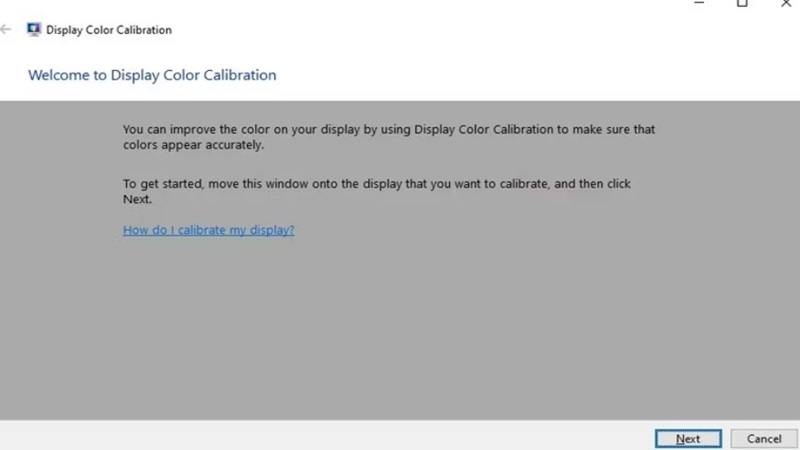
Công cụ này sẽ hướng dẫn bạn điều chỉnh gamma, độ sáng, độ tương phản và cân bằng màu, cho bạn thấy một loạt hình ảnh mẫu lý tưởng sẽ trông như thế nào trên màn hình, sau đó hướng dẫn bạn thực hiện quy trình điều chỉnh cài đặt màn hình cho phù hợp. Một điều chỉnh cuối cùng đảm bảo rằng văn bản có thể đọc được trên màn hình nhiều nhất có thể.
Công cụ cân màu màn hình macOS
Trên macOS, bạn có thể khởi chạy công cụ hiệu chuẩn màn hình tích hợp bằng cách mở menu Apple , sau đó chọn System Settings > Displays . Nhấp vào menu thả xuống bên cạnh Color profile (hiển thị cấu hình mà màn hình của bạn hiện đang sử dụng), sau đó chọn Customize theo sau là biểu tượng dấu cộng để tìm trình hiệu chuẩn màn hình.
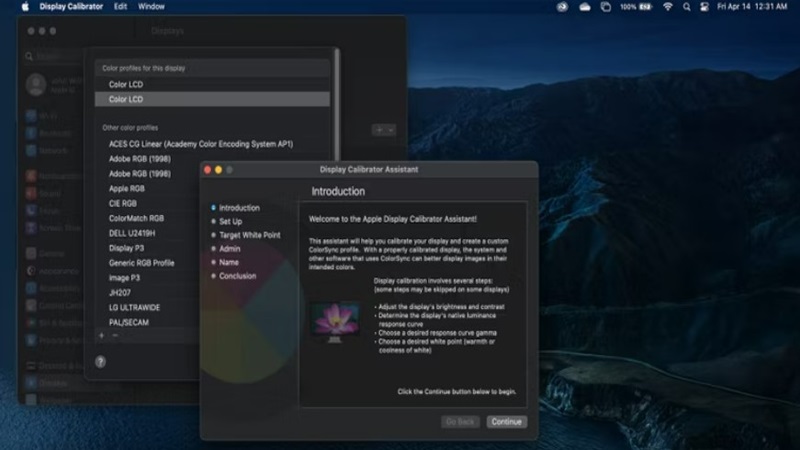
Thực hiện theo hướng dẫn trên màn hình – bạn sẽ thấy hình ảnh giúp bạn thiết lập đúng độ sáng, độ tương phản và màu sắc của màn hình, và từng bước sẽ được giải thích chi tiết. Khi hoàn tất quy trình, bạn có thể lưu cài đặt hiệu chuẩn dưới dạng cấu hình màu mới, mà bạn có thể chọn cho màn hình đang sử dụng.
Công cụ cân màu màn hình trực tuyến
Có một số công cụ trực tuyến miễn phí có thể giúp bạn trong hành trình tìm kiếm màn hình được hiệu chỉnh hoàn hảo. Chúng hoạt động theo cách tương tự như chức năng được tích hợp trong Windows và macOS, sử dụng hình ảnh được tạo riêng và cho bạn biết chúng sẽ trông như thế nào trên màn hình để bạn có ý tưởng về mức độ mà cài đặt màn hình của bạn nên được đặt.
Photo Friday
Công cụ giúp hiển thị nhiều tông màu xám trên màn hình. Ở một số phần của hình ảnh cấu hình, sự khác biệt giữa các tông màu rất nhỏ – màn hình của bạn phải được cấu hình sao cho bạn có thể thấy những sự khác biệt nhỏ này và chúng không bị mất do cài đặt độ tương phản không chính xác.

Online Monitor Test
Công cụ toàn diện hơn, với cả bài kiểm tra màu và thang độ xám để bạn có thể đảm bảo nhiệt độ màu và cân bằng màu được thiết lập chính xác. Trong mỗi trường hợp, màn hình của bạn phải được thiết lập để bạn có thể phân biệt được các mức độ chuyển màu nhỏ nhất (cuộn xuống trang để ẩn lớp phủ menu khỏi chế độ xem).
Công cụ cân màu màn hình chuyên nghiệp
Nói về chuyên gia, nếu bạn làm việc trong lĩnh vực như thiết kế đồ họa hoặc nhiếp ảnh, bạn sẽ muốn có một công cụ phần cứng chuyên dụng gọi là máy đo màu (hoặc máy hiệu chuẩn màu).
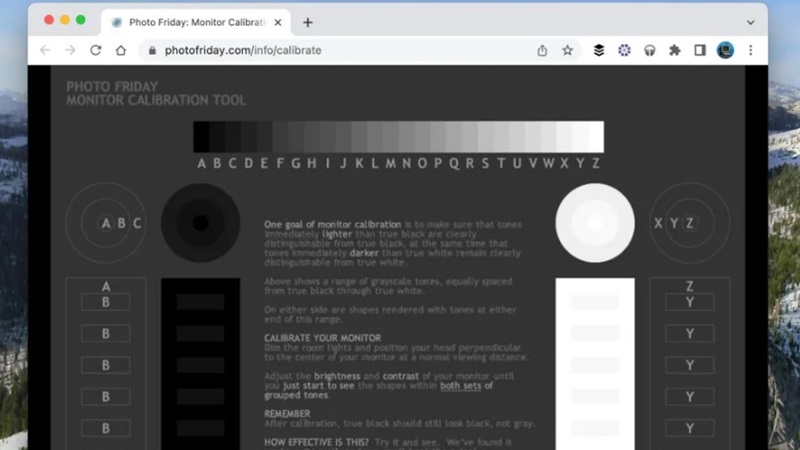
Máy đo màu tương tự như máy ảnh kỹ thuật số, chỉ khác là chúng được chế tạo cho mục đích hiệu chuẩn màn hình cụ thể. Chúng cung cấp cho bạn kết quả đọc siêu chính xác về màu sắc mà màn hình của bạn đang hiển thị và sau đó có thể tạo ra cái được gọi là hồ sơ ICC (International Color Consortium) – về cơ bản, hồ sơ này cho phần mềm trên máy tính của bạn biết cách hiển thị màu sắc chính xác, dựa trên cài đặt màn hình và môi trường làm việc của bạn.
Kết luận
Với những công cụ kể trên bạn có thể tự mình cân màu màn hình mà không mất quá nhiều thời gian. Hãy trải nghiệm và tìm cho mình công cụ phù hợp nhất nhé.










